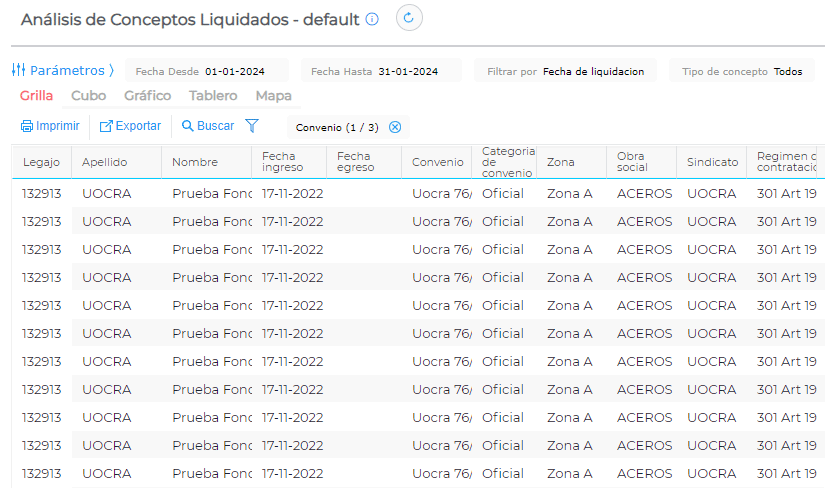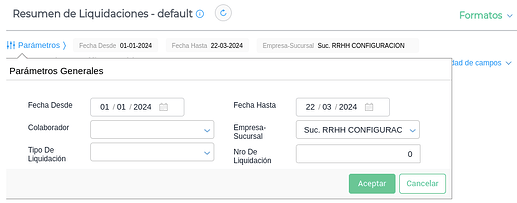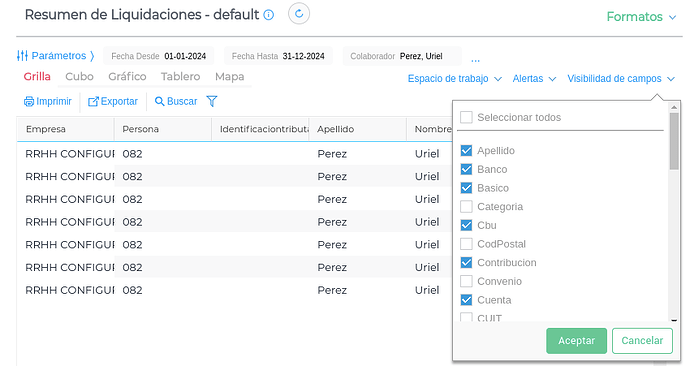En esta entrada explicaremos cómo es el funcionamiento del reporte de resumen de liquidaciones.
Con este informe vas a poder identificar rápidamente en qué liquidación se encuentra cada empleado y los importes agrupados por tipo de concepto, ya sean remunerativos, no remunerativos, descuentos y contribuciones y el neto. También desde este informe vas a poder ver la información bancaria de la cuenta de acreditación de haberes.
![]() 5 min
5 min
Pasos a seguir
- Para ingresar a dicho maestro debemos ir al Menú > Gestión de Capital Humano > Liquidación de Sueldos > Liquidaciones > Resumen de Liquidaciones.
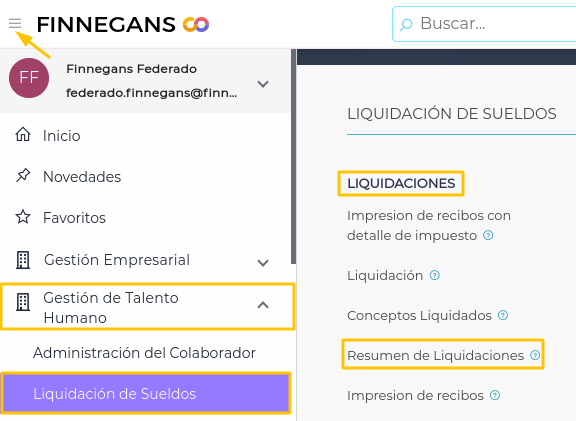
- Establecer los parámetros necesarios.
Fecha Desde: Fecha de inicio del periodo.
Fecha Hasta: Fecha de fin del periodo.
Filtrar Por: Se indica si la búsqueda debe ser por la fecha de la liquidación o la fecha de pago.
Colaborador: Selección del colaborador (permite selección múltiple).
Tipo De Liquidación: Este campo permite seleccionar uno o varios tipos de liquidación, si el campo se deja vacío, el resultado de la búsqueda serán todos los tipos de liquidaciones comprendidos en el periodo establecido.
Empresa-Sucursal: Se debe indicar la empresa/sucursal donde se realizará la búsqueda.
Número De Liquidación: Se puede indicar el número de la liquidación buscada, o bien, si no se completa el campo, la búsqueda mostrará todas las liquidaciones donde se encuentra incluido el colaborador en el periodo establecido.
- Luego, a través del botón “Visibilidad de campos” pueden habilitar o deshabilitar columnas del reporte.
- Si se mantiene presionado el nombre de la columna, el reporte permite moverla de posición (los ejemplos son en el maestro “Análisis de Conceptos Liquidados” pero el funcionamiento es el mismo).
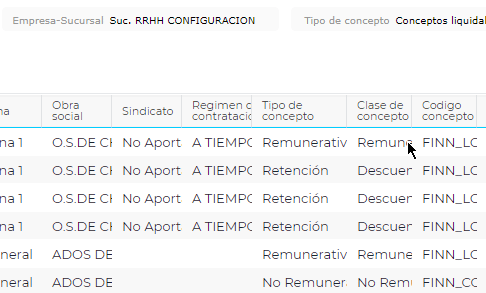
- Presionando en la cabecera de la columna, el reporte permite agrupar, ordenar y/o configurar la columna (los ejemplos son en el maestro “Análisis de Conceptos Liquidados” pero el funcionamiento es el mismo).
- Agrupar:
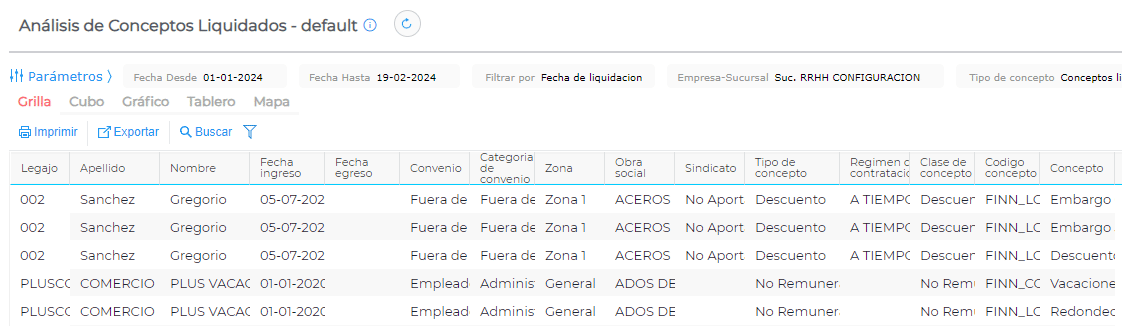
- Desagrupar:
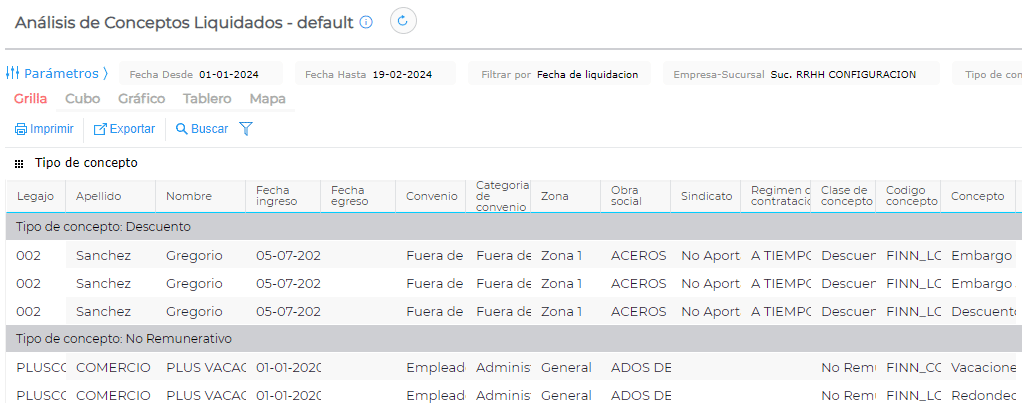
- Ordenar ascendente/descendente:
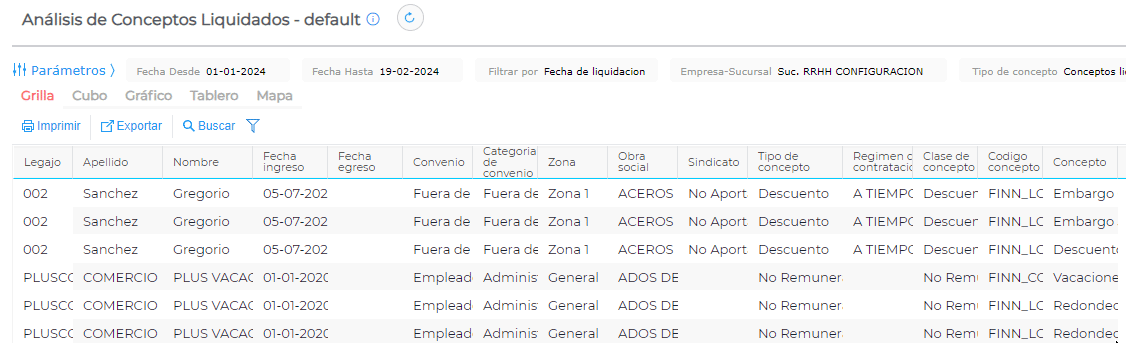
- Configurar para que la columna sume los valores:
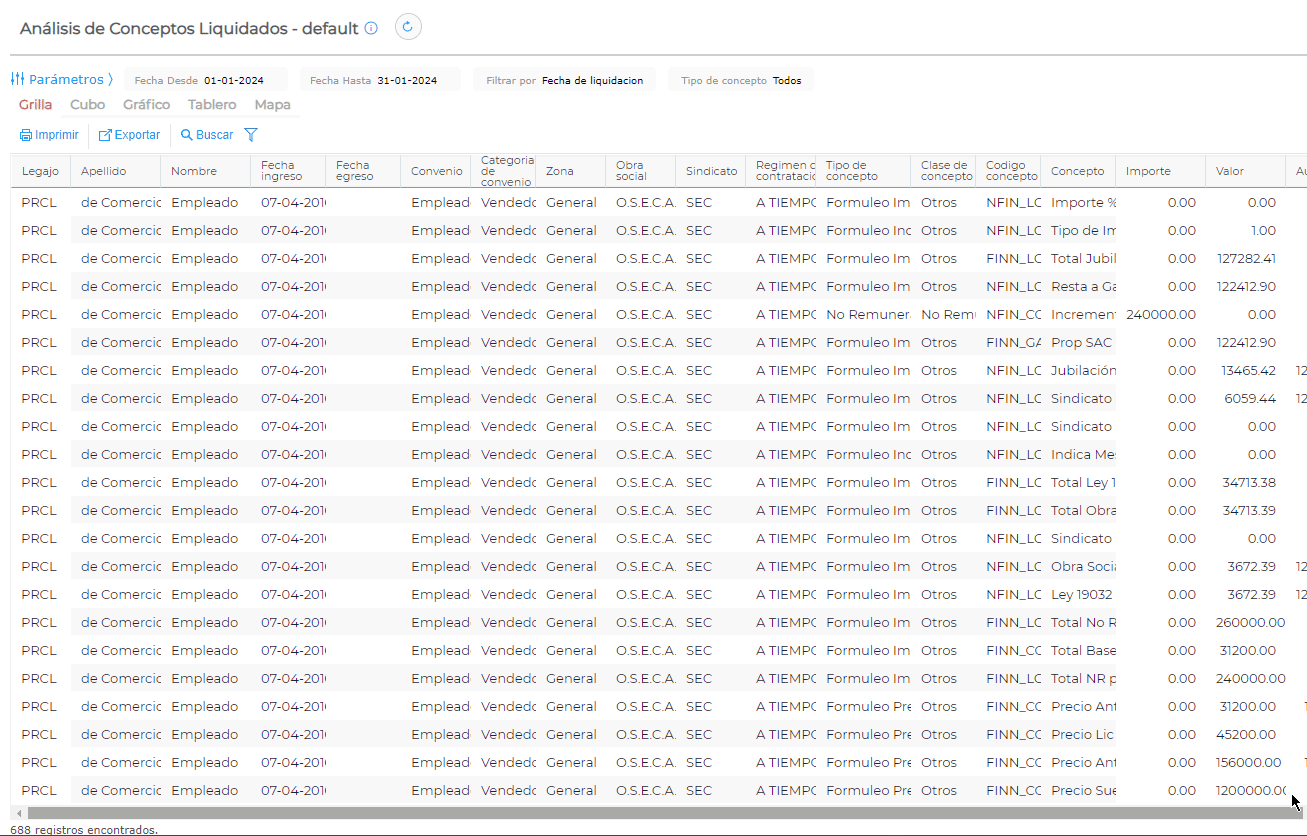
- También el reporte permite aplicar filtros a los resultados obtenidos (los ejemplos son en el maestro “Análisis de Conceptos Liquidados” pero el funcionamiento es el mismo).
- Agregar filtros:
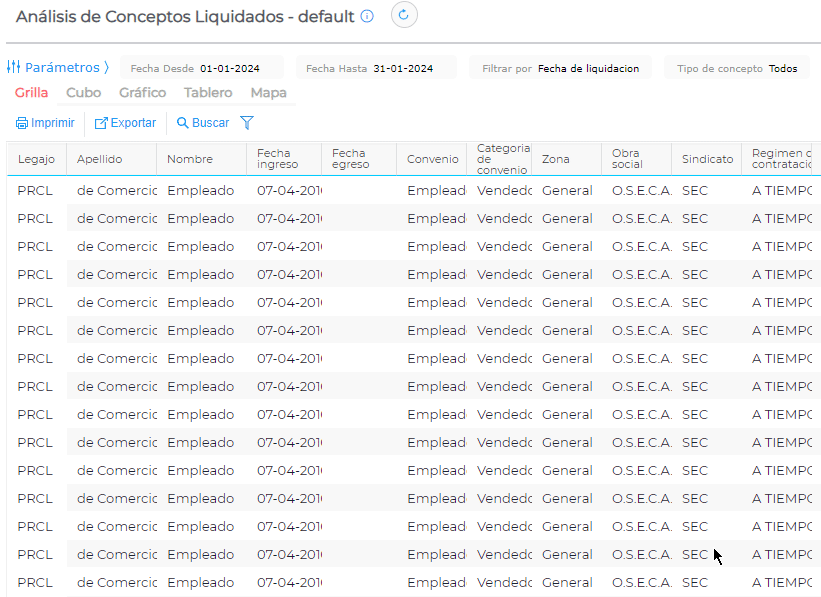
- Eliminar filtros: